Реклама
Недавно смо вам показали како изрежите слике у одређене облике у Пхотосхопу Како да обрежете слике помоћу облика у ПхотосхопуДа ли сте икада желели да обрезујете слику користећи неку врсту облика, као што је круг или слободно цртани полигон? Ево како то урадити у Пхотосхопу. Опширније , али шта ако желите то учинити са текстом? Уз популарност калиграфије, текстура акварела и златне фолије, можете веома лако учинити да ваш текст изгледа као да је ручно израђен помоћу Пхотосхопа.
Први корак
Помоћу алата Тект откуцајте текст у Пхотосхопу дебелим фонтом. Боја текста није битна јер ће се ускоро прекрити текстуром.
Ако користите акварелну текстуру, калиграфија или рукописни фонт најбоље ће се снаћи у овој ситуацији. (Обавезно погледајте нашу листу бесплатни руком писани фонтови 15 бесплатних рукописа које треба одмах да преузметеБез обзира да ли стварате инфографику или имате логотип, можда ће вам требати добар фонт рукописа. Погледајте ово! Они су неки од најбољих бесплатно. Опширније за добар избор или
пронађите фонт користећи ове сјајне бесплатне ресурсе 8 најбољих веб локација за бесплатне фонтове за бесплатне фонтове на мрежиНе може свако да приушти лиценцни фонт. Ове веб странице помоћи ће вам да пронађете савршен бесплатни фонт за свој следећи пројекат. Опширније .)
У горњем примеру, користим бесплатни фонт Сопхиа.
Корак други
Метода која се овде користи је врло слична оној за изрезивање слика одређеног облика. Иди на Филе > Место уграђено.

Дођите до текстуре коју користите да би текст изгледао као да је насликан и притисните Место дугме. Користим бесплатну акварелну текстуру из комплета Фрее Десигн Ресоурцес. (Можете користити друге врсте текстура боје, текстуре златног фолирања и друго.)

Ако слика покрива ваш текст, притисните Ентер. Ако није, можете да повећате текстуру помоћу ручица у углу слике да бисте променили његову величину. (Обавезно држите притиснут Смена тастер ако желите да задржите пропорције слике.)
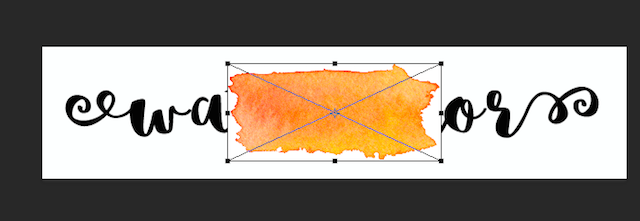
Трећи корак
Идите на панел Слојеви. (Ако није приказано, идите на Виндовс > Слојеви.) У вашој датотеци требало би видети три слоја - позадину, текст и слику текстуре акварела.
Пазите да се текстура акварела налази изнад текста. Кликните десним тастером миша на слој акварела и кликните Направите резну маску.

Текстура би сада требала бити ограничена границама вашег текста.

Корак четврти (необавезно)
Ако текстура акварела није постављена тачно онако како желите, проверите да ли је изабран слој текстуре акварела и отворите Маркуее Тоол. (Пречица на тастатури је М.) Текстуру можете померати около притиском на Цонтрол / Цомманд, а затим превлачењем слике мишем.
Ако желите да промените величину, кликните десним тастером миша било где на тексту и кликните Слободна трансформација. Ово ће поново активирати ограничавајући оквир око текстуре и можете га променити на исти начин као што је претходно описано приликом постављања слике.
Које трикове за Пхотосхоп користите свакодневно? Јавите нам у коментарима.
Нанци је списатељица и уредница која живи у Васхингтон ДЦ-у. Претходно је била уредник Блиског Истока у Тхе Нект Вебу, а тренутно ради у истраживачком центру за комуникације и друштвене мреже са сједиштем у ДЦ.


